디스코드 오버레이를 사용하면 화면이 가득 차 있는 경우를 포함하여 게임 세션 중에도 디스코드 활동을 계속 인지할 수 있습니다. 이 기능을 통해 게이머는 새 메시지에 대한 알림을 받을지 또는 수신 전화에 대한 알림을 받을지 선택할 수 있으므로 게임 플레이를 중단하지 않고도 Discord 상호 작용에 주의를 기울일 수 있습니다.
게임 플레이 중 중요한 메시지나 통화를 간과할 가능성을 줄이고자 하는 개인은 Discord의 게임 내 오버레이를 활용하면 도움이 될 수 있습니다. 이 기능을 활성화 또는 비활성화하는 과정은 아래에 설명되어 있습니다.
Discord 오버레이 활성화 방법
비디오 게임 내에서 Discord 오버레이를 사용하려면 Discord 플랫폼 자체를 통해 이 기능을 활성화해야 합니다. 또한, 애플리케이션이 오버레이를 사용하려는 게임의 특정 타이틀을 식별할 수 있어야 합니다.
Discord 오버레이를 활성화하려면 다음 지침을 준수하시기 바랍니다:
화면 왼쪽 하단에 있는 톱니바퀴 아이콘을 클릭하여 사용자 설정에 액세스하세요.
화면 왼쪽에 있는 게임 오버레이 탭에 액세스하여 추가 탐색을 진행하세요.
⭐ 게임 내 오버레이 활성화 옆의 토글을 켭니다. 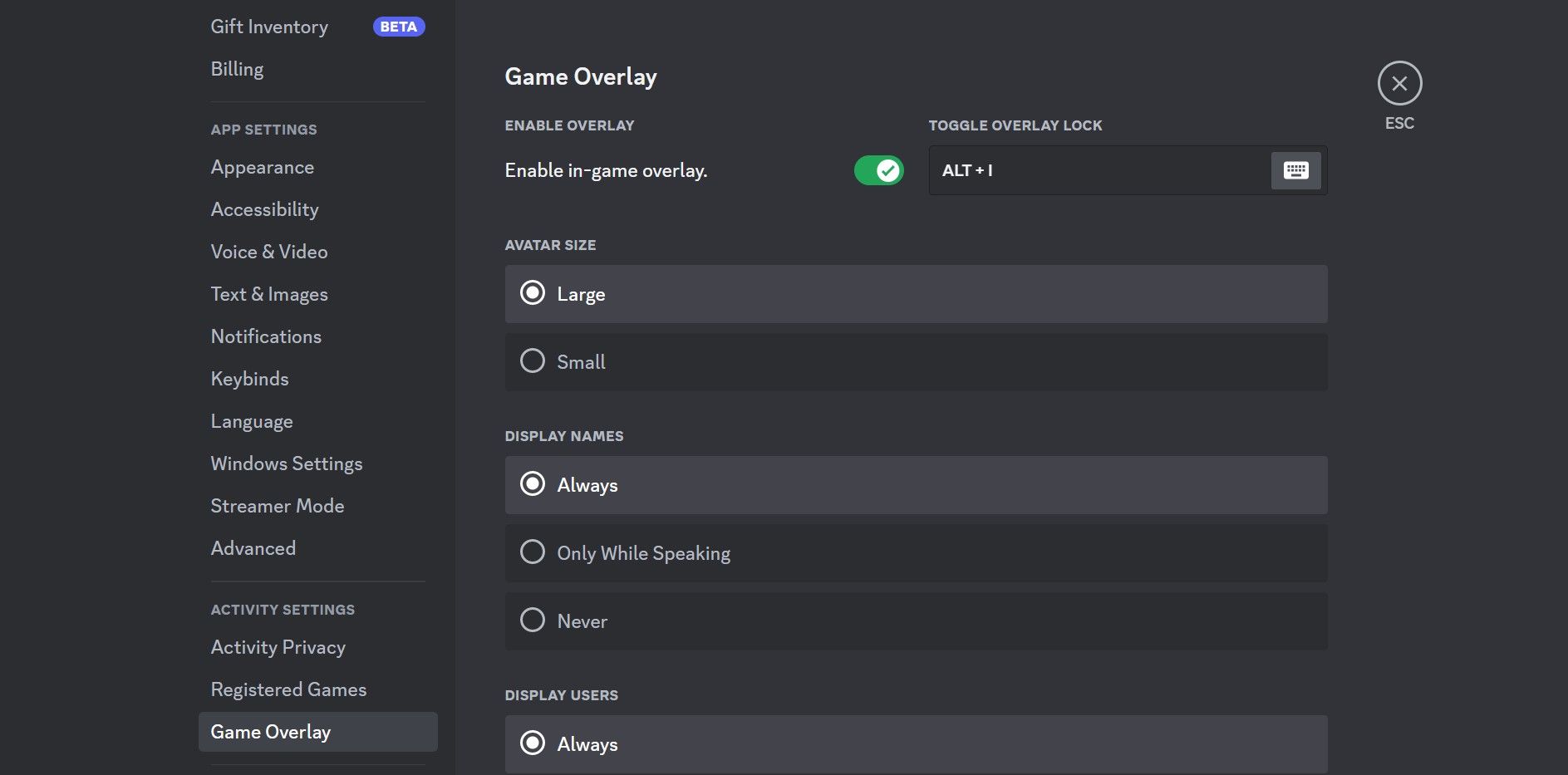
스위치 옆에 오버레이 기능을 활성화 또는 비활성화할 수 있는 키보드 단축키가 있습니다. 이 설정을 수정하려면 아이콘을 클릭하고 키보드의 지정된 키 조합을 활용하면 됩니다.
그런 다음 원하는 게임을 실행하고 해당 창을 숨깁니다. 그런 다음, Discord 설정에서 등록된 게임 탭으로 이동하여 특정 게임이 등록되었는지 확인합니다. 표시되면 옆에 있는 모니터링 아이콘을 선택하여 오버레이 표시를 활성화하세요.
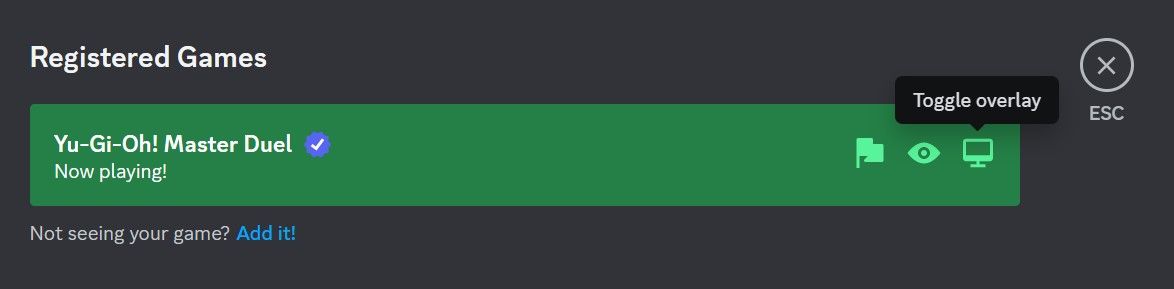
Discord에서 게임을 자동으로 식별하지 못하는 경우, 게임 감지 기능이 제대로 작동하기 위해서는 발생하는 문제를 해결해야 할 수 있습니다. 문제가 해결되지 않을 경우, 일련의 단계를 거쳐 수동으로 게임을 추가하는 방법이 있습니다.
높은 수준의 영어 실력을 갖추기 위해서는 광범위한 어휘를 보유하고 수사적 장치, 비유적 언어, 복잡한 문장 구조 등 다양한 언어적 기법을 통해 효과적으로 사용할 수 있어야 합니다. 또한 텍스트 자체에서 바로 드러나지 않을 수 있는 문화적 참고 자료와 역사적 맥락에 대한 지식이 있어야 합니다. 이를 위해서는 비판적 사고 능력과 서로 다른 정보를 연결할 수 있는 능력이 필요합니다.
대화를 계속하려면 Discord 플랫폼을 열어주세요.
화면 왼쪽 하단에 있는 톱니바퀴 아이콘을 클릭하여 사용자 설정에 액세스하고 수정하세요.
앞서 언급한 섹션에 있는 등록된 게임 탭을 자세히 살펴보세요.
⭐ 오른쪽에 있는 추가를 클릭합니다. 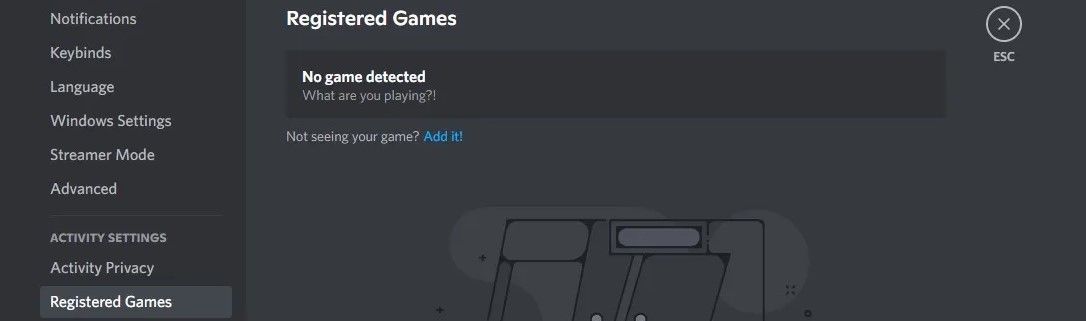
⭐ 목록에서 추가하려는 게임을 선택하고 게임 추가를 누릅니다. 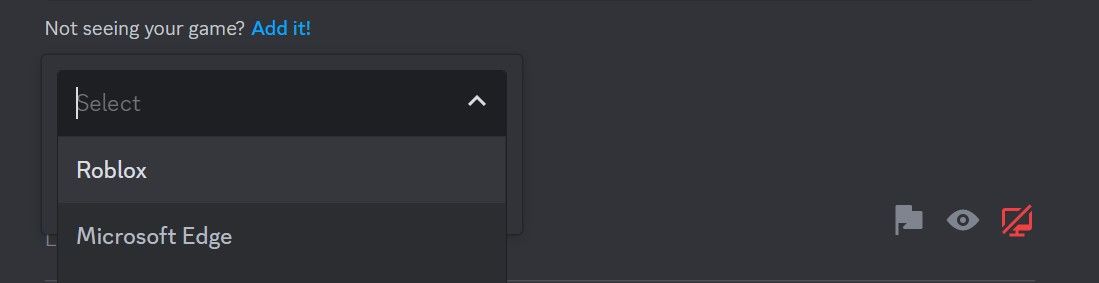
게임 중 Discord 오버레이 사용 방법
오버레이 기능을 활성화하면 전체 화면 모드에서 게임을 플레이하는 동안 수신되는 문자와 전화를 포함하여 모든 수신 문자 및 전화에 대한 알림을 받게 됩니다.
메시징 목적으로 오버레이 창에 액세스하려면 지정된 단축키를 활용하세요. 필요한 경우 오버레이 창을 열어 메시지에 답장하거나 통화를 시작합니다. 특정 대화를 계속 보려면 오버레이 창의 오른쪽 상단에 있는 아이콘을 클릭하여 핀 기능을 사용하세요.
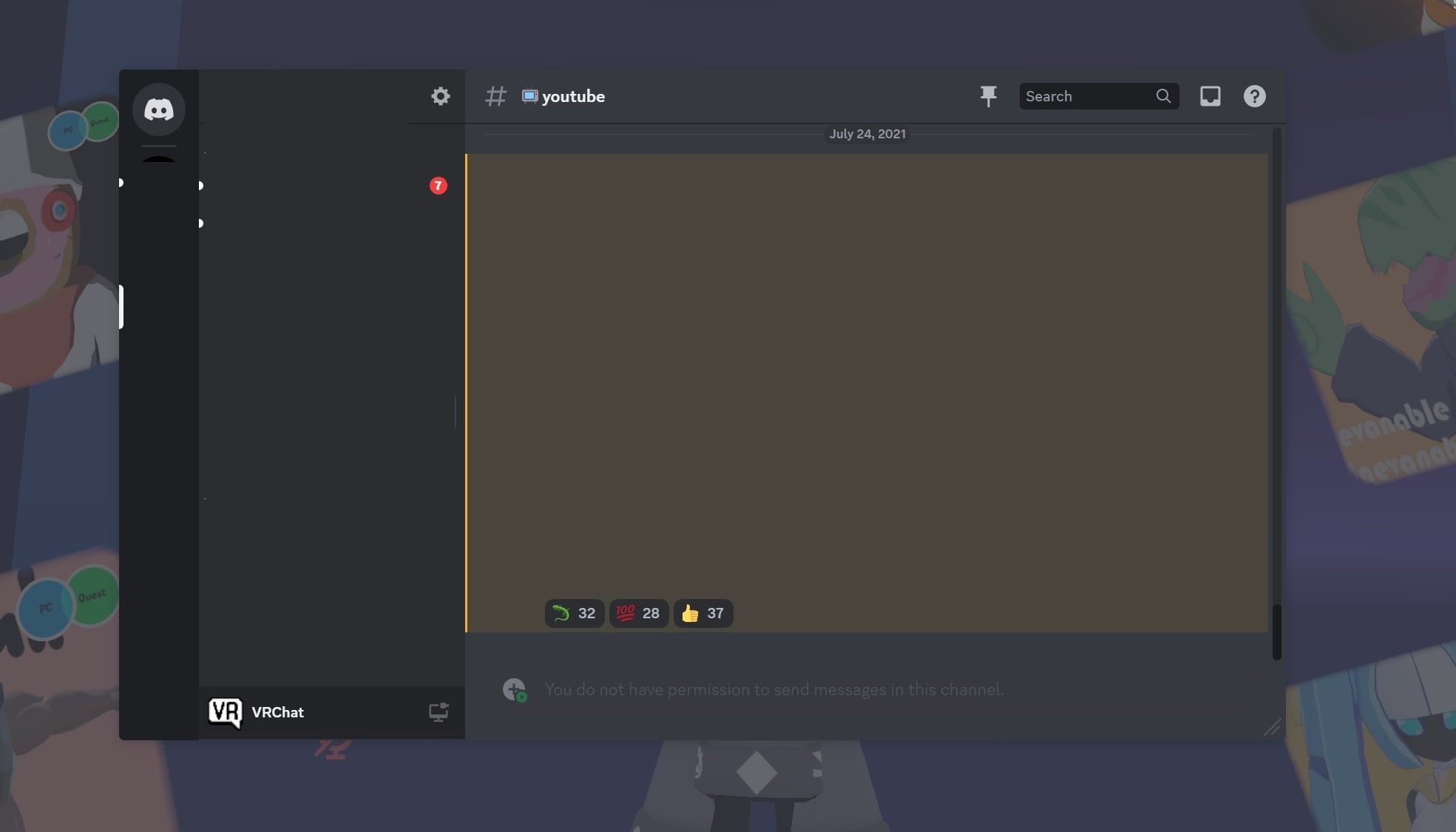
간혹 게임 중에 디스코드 오버레이에 문제가 발생하여 인터페이스가 응답하지 않을 수 있습니다. Windows 또는 기타 장치에서 작동하지 않는 Discord 오버레이를 해결하는 방법은 간단하므로 걱정하실 필요는 없습니다.
Discord 게임 내 오버레이를 비활성화하는 방법
Discord 오버레이를 통합하면 문자 메시지와 전화에 적시에 응답할 수 있지만, 시스템 리소스를 상당히 많이 소모하여 게임 성능이 저하될 수 있습니다. 이러한 경우 추가적인 성능 저하를 방지하기 위해 해당 기능을 비활성화하는 것이 좋습니다.
게임 플레이 중에 나타나는 화면 표시를 제거하려면 다음 절차를 따르세요:
화면 오른쪽 하단에 있는 톱니바퀴 모양의 아이콘을 클릭하여 사용자 설정에 액세스하세요.
화면 왼쪽에 있는 “게임 오버레이” 탭으로 이동하여 자세한 지침을 확인하세요.
⭐ 게임 내 오버레이 활성화 옆의 토글을 끕니다. 
특정 비디오 게임 전용 오버레이 디스플레이를 일시적으로 비활성화하려면 등록된 게임 섹션으로 이동하여 해당 게임 옆에 있는 해당 아이콘을 선택하세요.
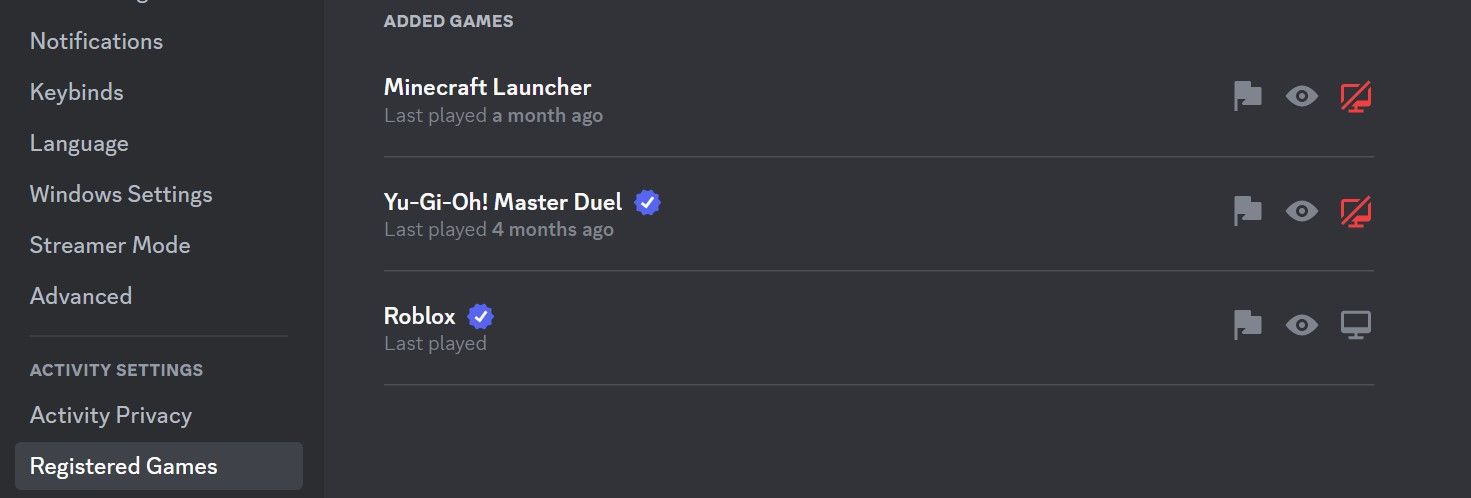
비디오 게임 내에서 그래픽 오버레이를 일시적으로 비활성화하려면 키보드에서 오버레이에 지정된 키 조합을 실행하면 됩니다.
디스코드 오버레이를 통해 대화 추적
디스코드 오버레이는 원활한 커뮤니케이션을 지원하여 플레이어가 게임 중 여러 애플리케이션을 전환할 필요가 없도록 해줍니다.디스코드 오버레이를 통해 사용자는 게임 내 커뮤니케이션을 쉽게 유지할 수 있습니다. 이러한 이해를 바탕으로 오버레이 기능을 효율적으로 활성화하고, 그 이점을 활용하고, 필요에 따라 비활성화할 수 있습니다.